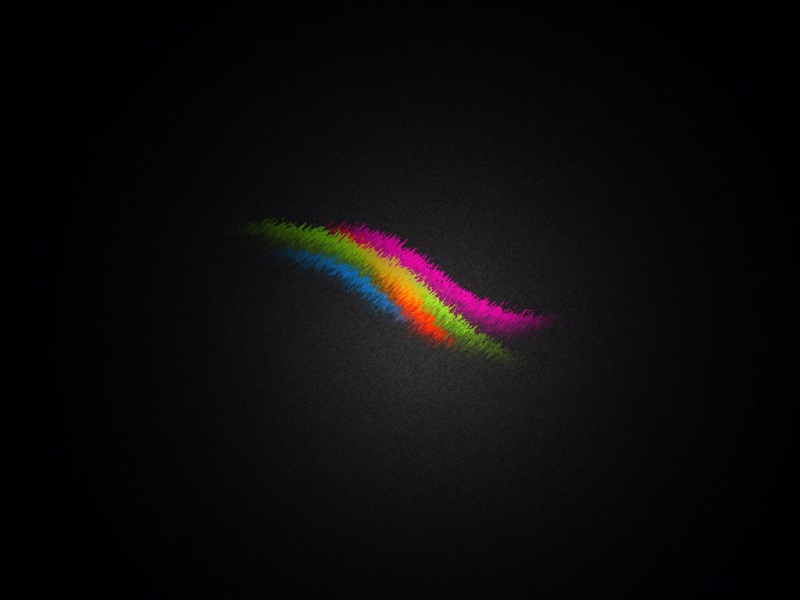我也是自学react-native,当年到处找教程,然而最难的一步却是环境的搭建,虽然网上有很多关于环境配置的文章,但是都不够详细
所以我也是踩着坑过来的,毕竟我也只是个前端初级学者,所以我想写一篇让我自己也能看得懂的教程,让大家共勉。
作为一名学端学者,我的顺序可能跟别人的不一样。比如说node和git基本上是必备。
1、安装node
基于js的,node.js轻量级的Web服务器,想要是React Native跑起来需要安装node, 如果没有安装node.js,先去官网安装node.js,最好是4.1以上版本
下载地址:/en/
这个就不多说了,不会的可以去百度怎么安装node.
2、安装git
这个我也不想多说的,前端应该都用过,都会。
官网去下载一个就可以了,无非就是注意第三步时勾选不要选错了
/p/msysgit/downloads/list
3、安装Java
react-native的编译需要用到java,如果你想要在windows上运行java写的程序,那么你需要安装java运行环境
如果你想在windows上进行java开发,那么你需要安装jdk
/soft/detail/14459.html?ald
你可以去官网下载,也可以去百度,下载下来的东西大约长这个样子:
然后直接打开安装就可以了,中间不用做任何更改。
记下你安装的目录地址,配置环境要用!
重点:网上的教程都没有讲这一步:
安装完成jdk后要进行windows环境变量的配置才可以运行java或使用java进行开发
1、右键“我的电脑”(XP)(或者“计算机”(win7),“这台电脑”(win8)),选择“属性”
2、点击左侧“高级系统设计“
3、点击选择”环境变量“,进入环境变量的设置
4、在系统变量里新建一个名为”JAVA_HOME“的变量,变量值为安装jdk时的路径,比如此处为”D:\Program\Java\jdk“,点击“确定”
5、在系统变量里新建一个名为“CLASSPATH”的变量,变量值为“.;%JAVA_HOME%/lib/dt.jar;%JAVA_HOME%/lib/tools.jar;”,点击“确定”
6、找到并选中系统变量的“Path”变量,点击“编辑”,在后面添加“;%JAVA_HOME%/bin;%JAVA_HOME%/jre/bin”,点击“确定”
最后在“环境变量”上点击“确定”,完成环境变量的配置
打开命令行提示符(运行里输入“CMD”,回车),
输入“java”,如果返回一大串命令提示,说明jre成功安装且环境变量配置正确,
输入“javac”,如果返回一大串命令提示,说明jdk成功安装且环境变量配置正确
4、安装android环境SDK
直接百度就可以找到android SDK的windows下载地址,下载安装也都是傻瓜式的
跟java一样需要配置环境变量。
1.在系统变量里找到Path选中,点击下面的编辑。(跟上面java配置方法一样)。
在变量值里加入androidSDK中platform-tools和tools的目录路径,
这里我的是D:\android-sdk_r20.0.3-windows\android-sdk-windows\platform-tools和D:\adt-bundle-windows-x86_64-0729\sdk\tools。
当然两个之间要加个分号“;”
测试就是在终端输入: adb ,如果出现一长串,就说明配置成功了
然后我要告诉你的是:你的环境已经搭好了!!
接下来,我们来玩玩react-native吧!
我们已经安装过git,我们就不要再使用终端了,就使用安装的git bash
1.先择你想要创建项目的文件夹,点击右键,选择 git bash here,然后就会弹出一个跟终端一样的git bash 窗口:,并且直接到达你想要的文件夹下。
2.输入:npm install -g react-native-cli然后enter
这一步是安装react-native命令。需要的时间比较长,我不知道是不是我网速的原因,也有可能会失败,失败就再输入。
3.等待安装成功之后,你就可以创建你的项目了:
在命令行中输入:react-native init wushaoxion
等待一段时间之后,它就会创建一个名为wushaoxion的项目,这个过程也是很漫长的,这个我不知道是不是我电脑的配置原因。
当它这样的时候你不要以为它卡了,实际上它一直在运行。
(好漫长的等啊等,我应该在写前面内容的时候就让它跑起来的,吧嗒唉呀好无聊啊,可惜没人跟我聊天。。。快点好啊,怎么这么慢啊,我的电脑是不是坏了,唉呀唉呀
,我就不断续讲了吧。。。我实在是不想再演示了,你懂就行了,我去网上下载两个图片)
这个地方之所以慢是因为要下载的东西被墙了,如果你有vpn会快一点,但是我们也有淘宝的npm境像可以使用:
1.通过config命令
npm config set registry https://registry. npm info underscore (如果上面配置正确这个命令会有字符串response)
2.命令行指定
npm --registry https://registry. info underscore
再运行的话速度就会快很多
就像这样,就代表初始化项目完成了,然后你打开文件夹,会发现它里面有很多内容,我们先不要管它。
4.这时候在终端里输入:react-native start
不好意思,你又要等很久了
运行成功之后不要关,不要关,不要关,重要的事情说三次!
5.此时我们可以在浏览器中打开:http://localhost:8081/index.android.bundle?platform=android
然后就会看到一大串代码
6、然后我们在第一次git bash here的地方再次右键,再次选择git bash here,另外开启一个命令行。
然后拿一个android的手机,开启开发者模式,每个手机开启的方式可能有点不一样,自行百度就好了
一定要开启开发者模式!
然后在命令行里输入:react-native run-android
你可能又要等好久了,惊喜总是需要酝酿的。
成功以后,会像这样:
然后你的手机上安装了一个app,你有可能会问:打不开怎么办?
打不开就对了,你需要在应用设置里给它最高权限。
打开报错了怎么办?
报错就对了!
对,就是这样子的,你摇一摇你的手机,就像玩微信的摇一摇那样,它会弹出一个列表
点击Dev Settings后,点击Debug server host & port for device,设置IP和端口
填入的的IP就是电脑的IP,不知道的话可以在命令行中输入ipconfig进行查询(但是不要在上面的两个git bash里面查询),端口号固定8081。
然后我们再次摇一摇,选择Reload JS.你就会看到如下界面:
再怎么办?
问得好,找到你项目文件下的index.android.js.另一个ios的我们暂时不管,因为windows下我也不知道怎么测试ios.
用你喜欢的ide打开它,如果你有学习过reactJs的一些内容,你应该能看懂一些
那么你就可以尝试更改里面的内容了。
更改之后保存,然后摇一摇你的手机,选择Reload JS, 然后手机上的界面就刷新了
最好不要瞎改,不然报错你又不知道怎么办,自己找一个教程,慢慢研究吧!
后记:
1.一定要在终端检验你的java 和 android的环境配置有没有配置好
2.命令行运行过程中有可能会出现报错,那么你就详细检查你的配置步骤有没有出错
3.如果以上步骤都没有出问题依然报错,请重新运行,如果还是报错的话,一定要忍住不要砸电脑,因为我也不知道怎么办了。
纯属个人经验,还望行家指导!